Linux 网卡操作与安全初始化
一、Linux网络相关概念和修改IP地址的方法
1.1 网卡命名方式
CENTOS6的网卡命名方式:
它会根据情况有所改变而非唯一且固定,在CENTOS6之前,网络接口使用连续号码命名: eth0、 eth1等,
当增加或删除网卡时,名称可能会发生变化
CENTOS7的网卡命名方式:
采用dmidecode采集命名方案,以此来得到主板信息;它可以实现网卡名字永久唯一化(dmidecode这个命令可以采集有关硬件方面的信息)
1)如果Firmware(固件)或BIOS为主板上集成的设备提供的索引信息可用,且可预测则根据此索引进行命名,例如: ifcfg-ens33
2) 如果Firmware(固件)或BIOS为PCI-E扩展槽所提供的索引信息可用,且可预测,则根据此索引进行命名,例命名,例如:ifcfg-enp33
3)如果硬件接口的物理位置信息可用,则根据此信息进行命名,例如enp2s0
上述均不可用时,则使用传统命名机制。
扩展:
在CENTOS7中,en表示:ethernet以太网,就是咱们现在使用的局域网
enX(X常见有下面3种类型) :
o:主板板载网卡,集成设备的设备索引号。 如果
p:独立网卡,PCI网卡
s:热插拔网卡,usb之类,扩展槽的索引号
nnn (数字)表示:MAC地址+主板信息计算得出唯一的序列
1.2 ifconfig的使用
ifconfig 表示启用的网卡
ifconfig ens33 查看指定网卡
ifconfig -a 查看所有所有的网卡(包括down的)

1.3 修改IP
1.3.1 临时修改ip地址,重启失效(系统重启或nwtwork服务重启)
方法1:直接修改网卡地址
sudo ifconfig ens33 192.168.9.110 netmask 255.255.255.0
//重启失效
(cnetos7:systemctl restart network
cnetos6:service network restart)
方法2:添加第二地址(可添加多个)
sudo ifconfig ens33:0 192.168.9.9 netmask 255.255.255.0 up
sudo ifconfig ens33:1 192.168.9.10 netmask 255.255.255.0 up
//同上重启失效
删除第二地址
sudo ifconfig ens33:0 del 192.168.9.9
1.3.2 永久修改IP地址
相关的配置文件
ls /etc/sysconfig/network-scripts/ifcfg-ens33 #IP地址,子网掩码等配置文件 ls /etc/sysconfig/network-scripts/ifcfg-lo #网卡回环地址 cat /etc/resolv.conf #DNS配置文件 cat /etc/hosts #设置主机和IP绑定信息 cat /etc/hostname #设置主机名
方法1: nmtui(进入一个配置界面)
nmtui
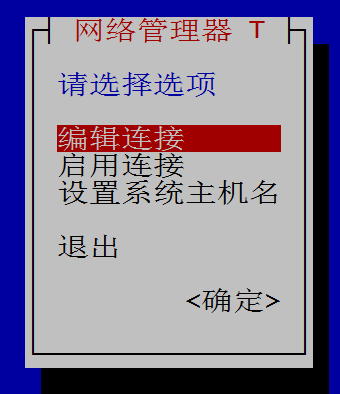
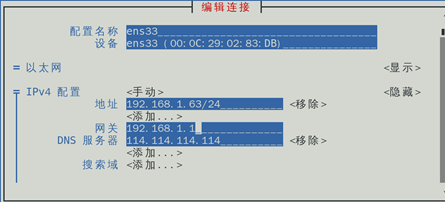
重启网络服务生效。
方法2:修改网卡配置文件(必须掌握)
TYPE=Ethernet PROXY_METHOD=none BROWSER_ONLY=no BOOTPROTO=none # 等号后面写:dhcp 表示动态获取IP地址, satic 表示表态IP,none表示不指定,就是静态。 DEFROUTE=yes IPV4_FAILURE_FATAL=no IPV6INIT=yes IPV6_AUTOCONF=yes IPV6_DEFROUTE=yes IPV6_FAILURE_FATAL=no IPV6_ADDR_GEN_MODE=stable-privacy NAME=ens33 UUID=c517fa43-51a5-4237-a364-2e81d0cffb3b DEVICE=ens33 ONBOOT=yes # 随系统启动,一定要yes IPADDR=192.168.9.111 PREFIX=24 #掩码位数 GATEWAY=192.168.9.1 #网关 DNS1=8.8.8.8 #dns
二、关闭防火墙
[root@xuegod63 ~]# systemctl status firewalld.service #查看firewalld状态,在其中有个disable和enable选项,可查看是否开机启动
[root@xuegod63 ~]# systemctl stop firewalld #关闭
[root@xuegod63 ~]# systemctl start firewalld #开启
[root@xuegod63 ~]# systemctl disable firewalld #开机自动关闭 //RHLE7
[root@xuegod63 ~]# chkconfig --list|grep network #查看开机是否启动 //RHLE6
[root@xuegod63 ~]# systemctl enable firewalld #开机自动启动
三、关闭SeLInux
因为这个东西比较麻烦,在线的生产系统也是关闭的
3.1 临时关闭-重启又会自动打开
getenforce #状态为enfocing,为打开 setenfoce 0 #状态为Permissive
3.2 永久关闭
vim /etc/selinux/config #直接修改配置文件 把enforing改成disabled

四、设置系统光盘开机自动挂载
vim /etc/fstab
加上下面那句:
/dev/cdrom /mnt iso9660 defaults 0 0
也可以是 /dev/sr0 两者都是同一个地方
mount -a
ls /mnt
五、设置本地yum源
yum的一切配置信息都储存在一个叫yum.repos.d的配置文件中,通常位于/etc/yum.repos.d目录下
删除原有的文件
[root@xuegod63 yum.repos.d]#rm -rf /etc/yum.repos.d/*
创建一个新的yum源配置文件,yum源配置文件的结尾必须是.repo
[root@xuegod63 yum.repos.d]# vim CentOS7.repo #写入以下红色内容
[CentOS7]
name=CentOS-server
baseurl=file:///mnt
enabled=1
gpgcheck=0
参数说明:
[CentOS7] --->yum的ID,必须唯一
name=CentOS-server ----->描述信息
baseurl=file:///mnt -------> /mnt表示的是光盘的挂载点 . file:后面有3个///
enabled=1 ------>启用
gpgcheck=0 ---->取消验证
清空并生成缓存列表
[root@localhost ~]# yum clean all #清空yum缓存
[root@localhost ~]# yum list #生成缓存列表
验证一下
[root@xuegod63 yum.repos.d]# yum -y install httpd

